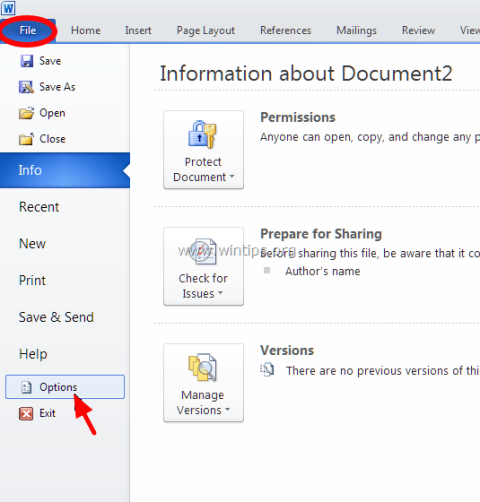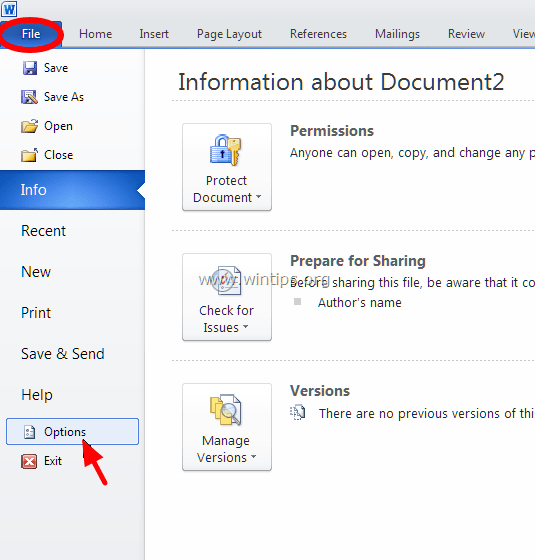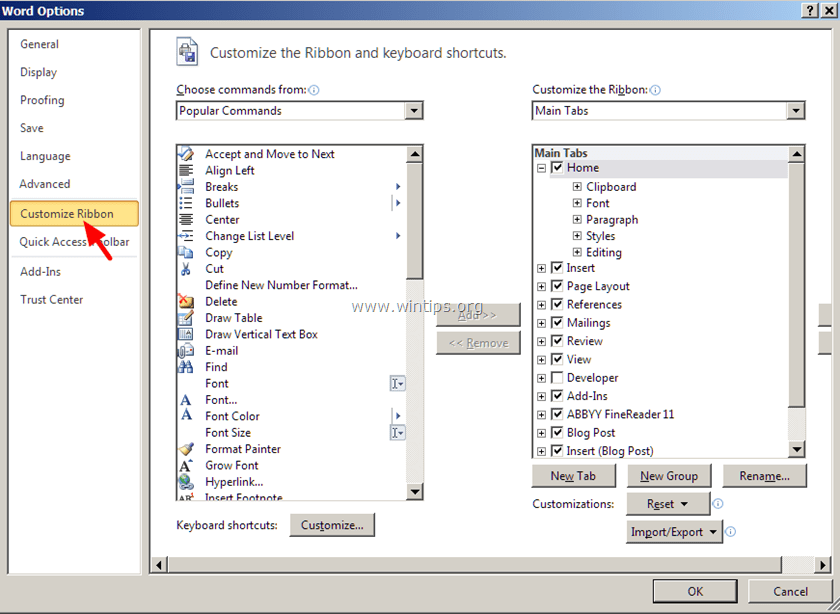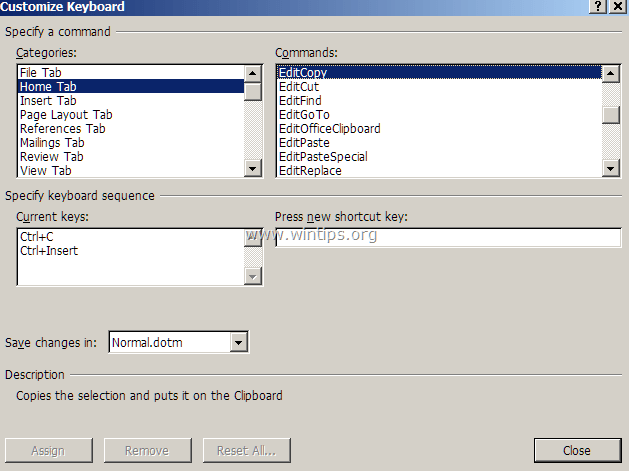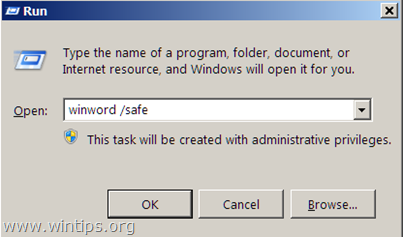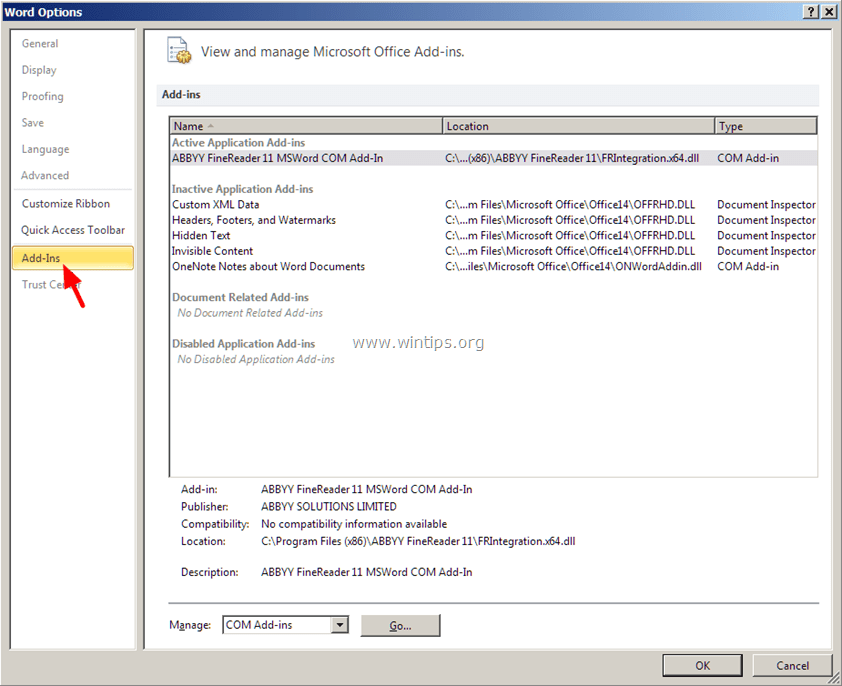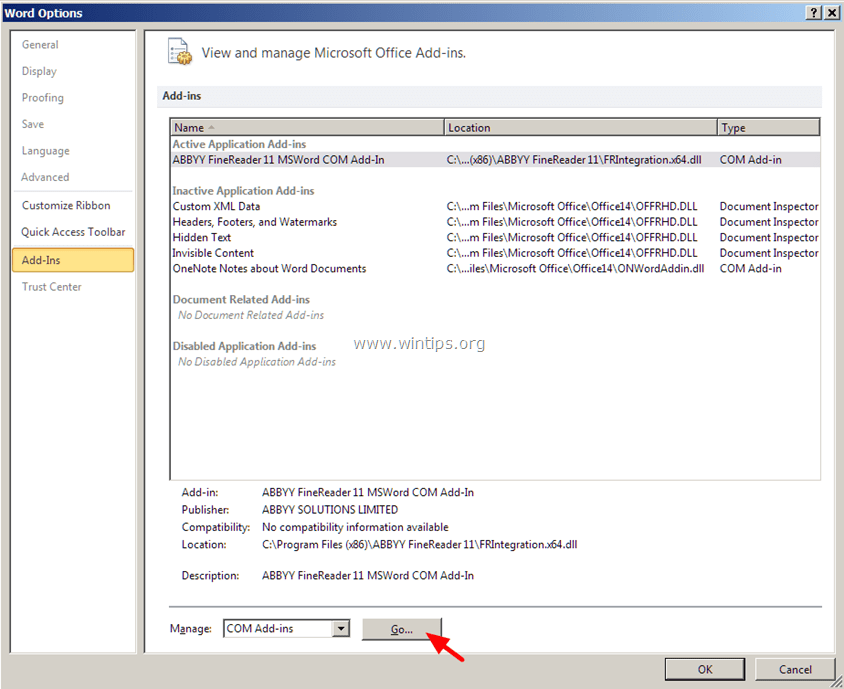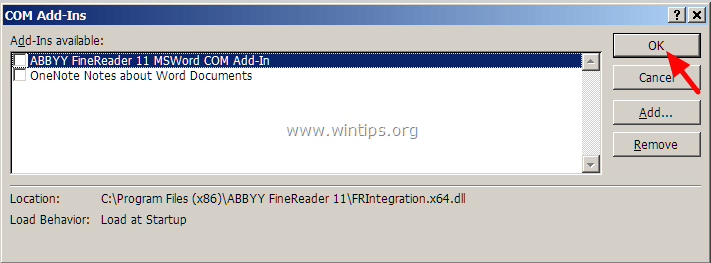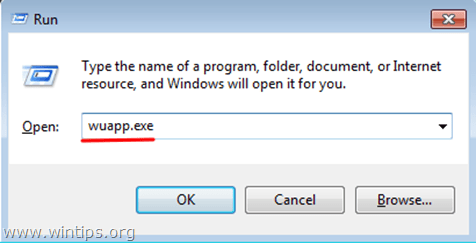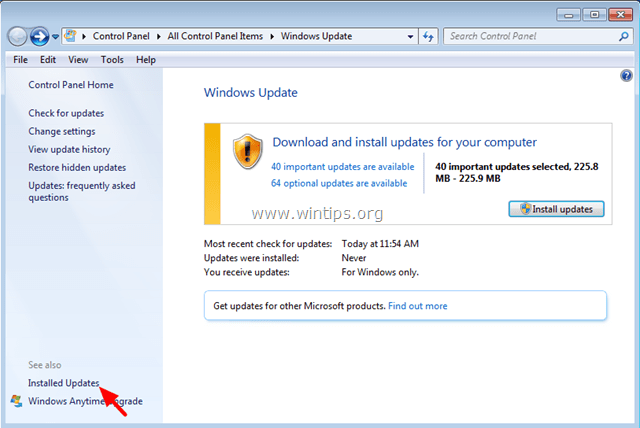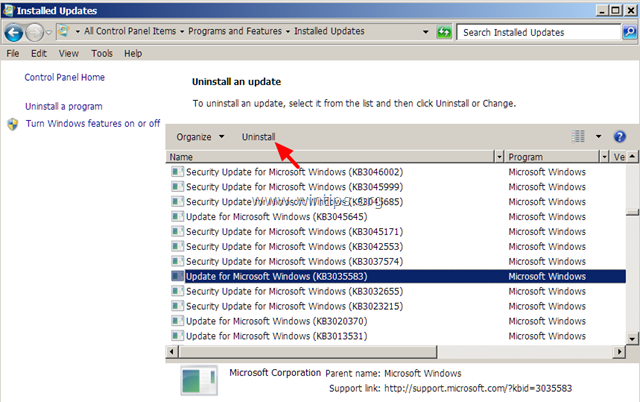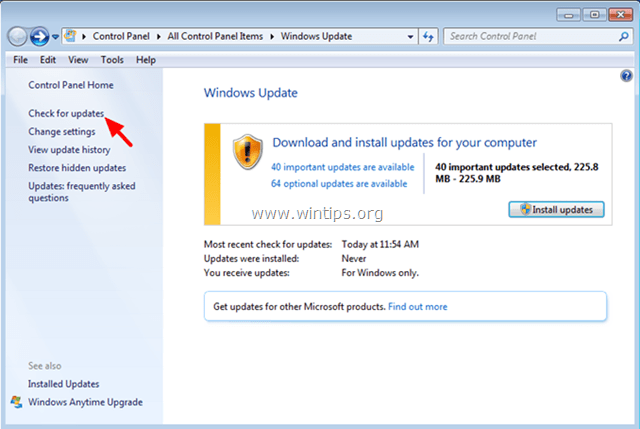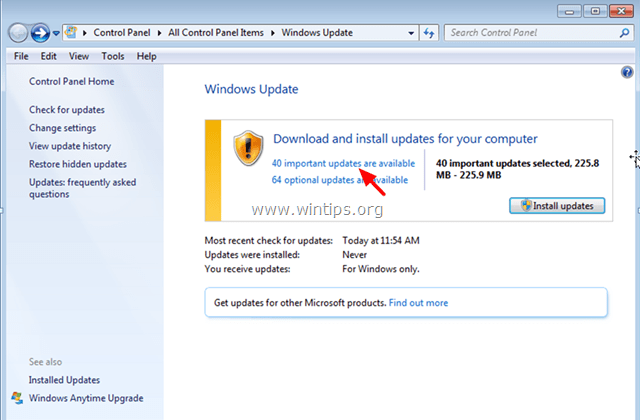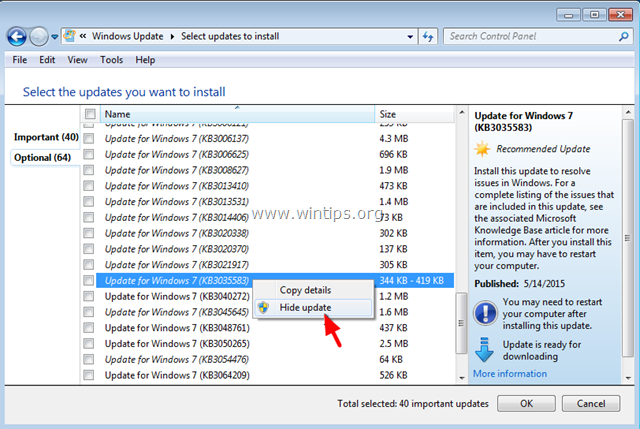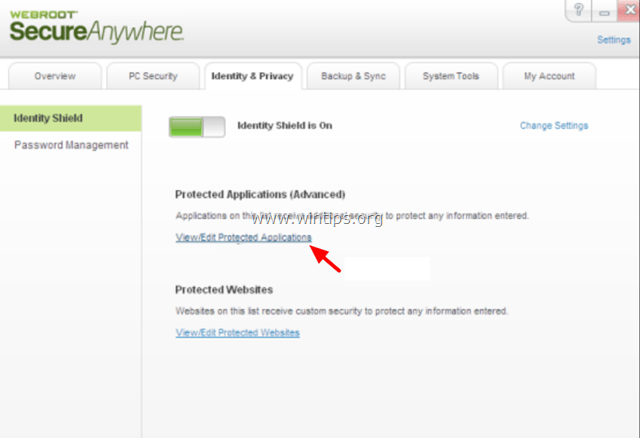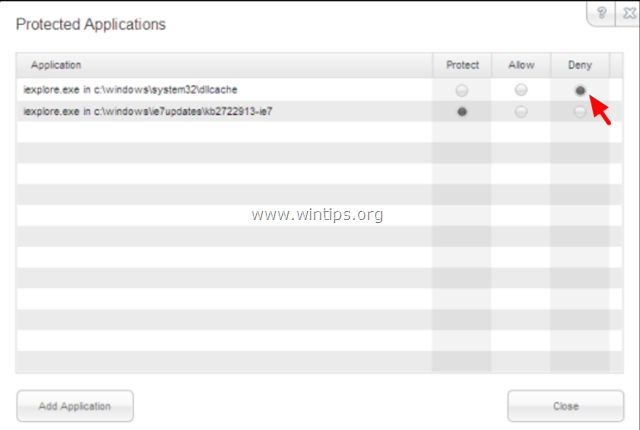Der er mange grunde til, at Copy Paste-kommandoen ikke virker på en Windows-computer, såsom at din computer bliver angrebet af en virus, at udklipsholderen ikke virker, og derfor kopierer kommandoen (Ctrl + C) og indsæt-kommandoen (Ctrl + V) virker ikke. Så hvordan man løser denne fejl, se venligst artiklen nedenfor fra Wiki.SpaceDesktop.
1. Reparer kommandoen Kopier Sæt ind, der ikke virker på Windows- eller Office-programmer
Trin 1: Scan din computer for at fjerne vira og malware
Bemærk: Før du udfører de næste trin, skal du sørge for, at din computer er 100 % fri for malware såsom rootkirs, malware (malware) eller vira.
Trin 2: Tjek genvejene Kopier og Indsæt på tilgængelige programmer
Følg nedenstående trin for at teste genvejen Kopier/Indsæt på Word:
1. Klik på Indstillinger i Words hovedmenu .
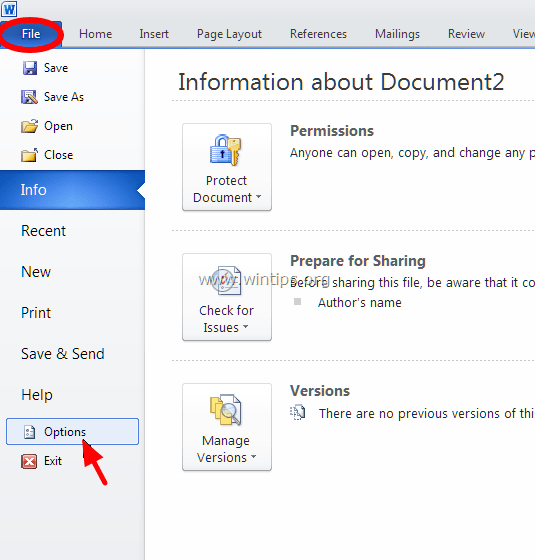
2. Vælg derefter Customize Ribbon i venstre rude.
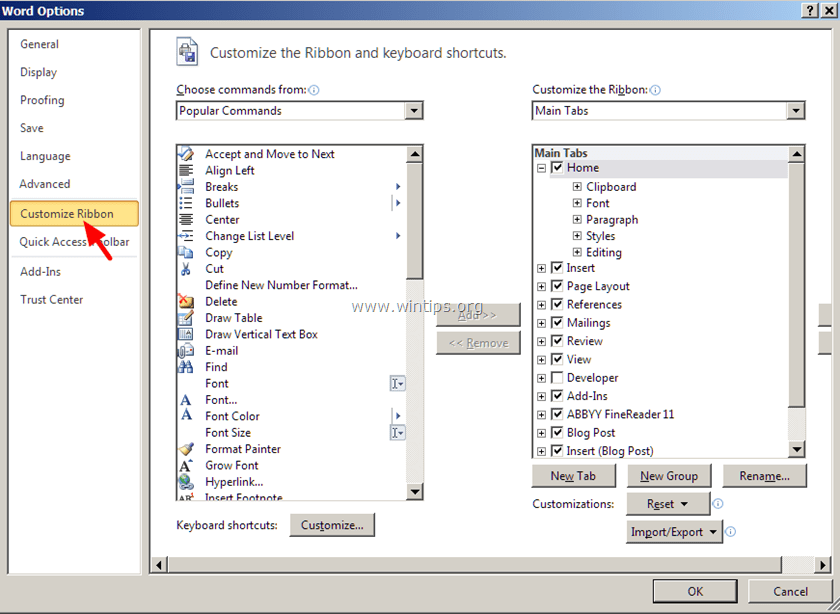
3. Klik på knappen Tilpas ud for "Tastaturgenveje".
I sektionen Tilpas tastatur skal du vælge:
- Kategorier sektion => Hjem Fanen.
- Kommandoer => EditCopy sektion.
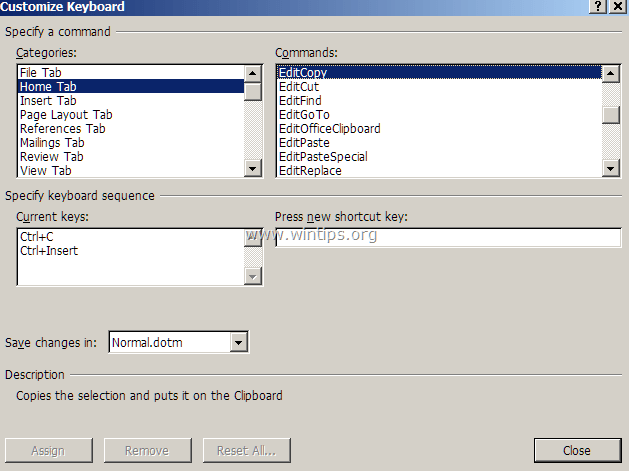
Nu under Aktuelle nøgler vil du se 2 standardgenveje:
Hvis du ikke kan se de to ovenstående genveje, skal du klikke på "Tryk på ny genvejstast" , vælg derefter den manglende genvej og tryk på Enter.
Udfør de samme trin på kommandoerne EditCut og EditPaste. På EditCut-kommandoen vil du se 2 standardtastaturgenveje:
På kommandoen EditPaste vil du se 2 standardgenveje:
4. Når du er færdig, skal du kontrollere, om fejlen fortsætter. Hvis fejlen stadig fortsætter, skal du fortsætte med nedenstående trin.
Trin 3: Kør Word (eller Excel) uden plugins
Nogle gange i nogle tilfælde kan tilføjelse af plugins forårsage alvorlige fejl i Word-applikationen. For at sikre, at der ikke er nogen plugins, der forårsager fejl i Word, kan du derfor køre Word uden plugins. For at gøre denne ting:
1. Luk Word.
2. Tryk på Windows + R- tastkombinationen for at åbne kommandovinduet Kør. Indtast derefter følgende kommando i vinduet Kør kommando:
winword /safe
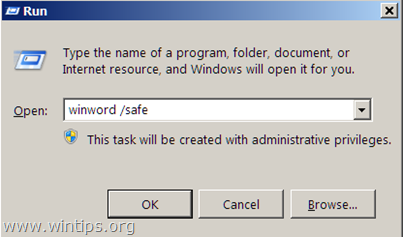
Bemærk:
For at køre Excel i fejlsikret tilstand (uden plugins) skal du indtaste kommandoen:
excel /safe
Nu vil Microsoft Word-applikationen blive åbnet i fejlsikret tilstand og vil ikke indlæse nogen plugins.
4. Find og klik på Indstillinger i Words hovedmenu (Filer) .
5. Vælg derefter Tilføjelser i venstre rude.
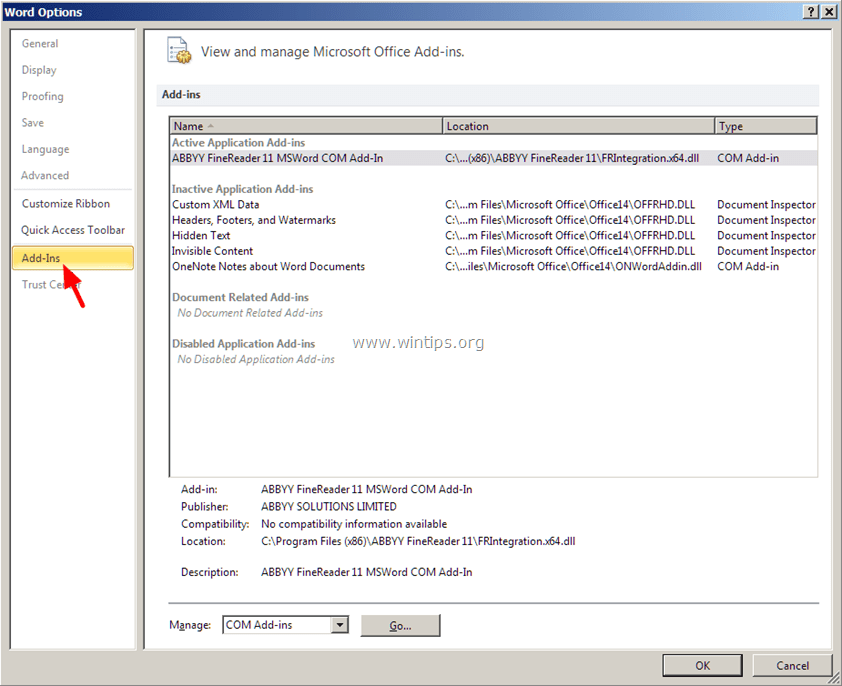
6. På menuen Administrer i højre rude skal du vælge COM-tilføjelsesprogrammer og derefter klikke på Gå....
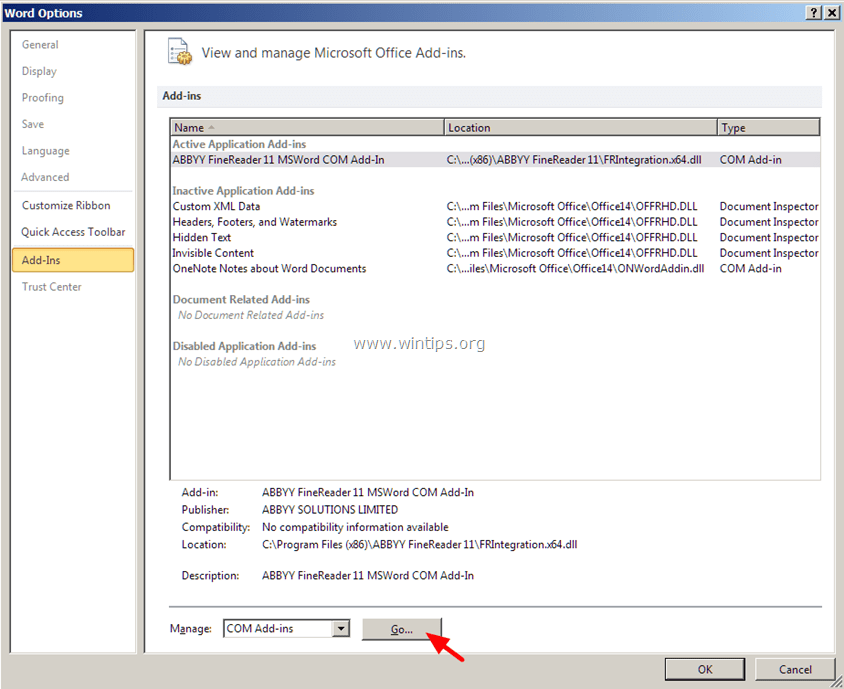
7. Fjern markeringen af alle muligheder for at deaktivere plugins, og klik derefter på OK.
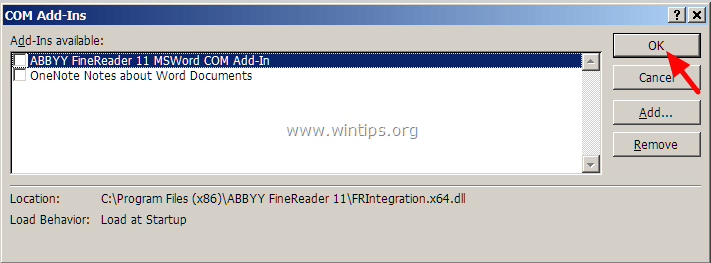
8. Luk og genåbn Word i normal tilstand.
9. Tjek, om kommandoen Copy-Cut-Paste virker eller ej.
10. Hvis ovenstående kommandoer virker, er det næste trin, du skal gøre, at gå til Add-ins igen og aktivere hvert plugin et efter et for at finde ud af, hvilket plugin der forårsager fejlen.
Trin 4: Afinstaller Windows Update KB3057839
I nogle tilfælde kan Windows Security Update være årsagen til fejl på systemet. Opdatering KB3057839 er rapporteret at være en af årsagerne til Copy-Paste kommandofejl.
1. Tryk på Windows + R- tastkombinationen for at åbne kommandovinduet Kør.
2. Indtast kommandoen nedenfor i vinduet Kør kommando, og tryk på Enter for at åbne vinduet Windows Update:
wuapp.exe
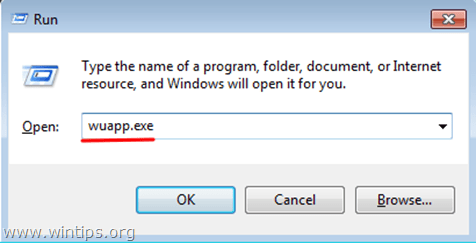
3. I vinduet Windows Update skal du finde og klikke på linket Installerede opdateringer i venstre rude.
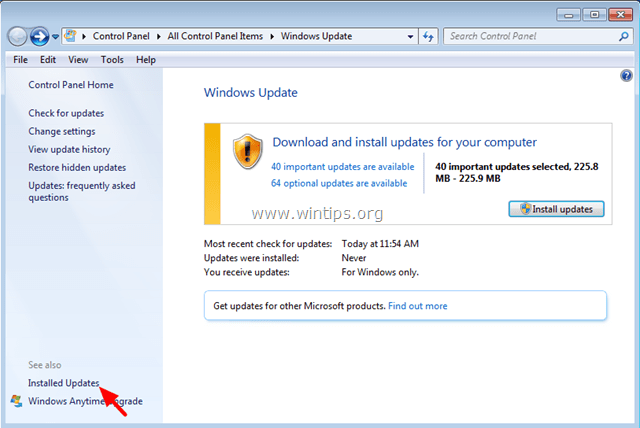
4. Vælg KB3057839 Update , og klik derefter på Afinstaller.
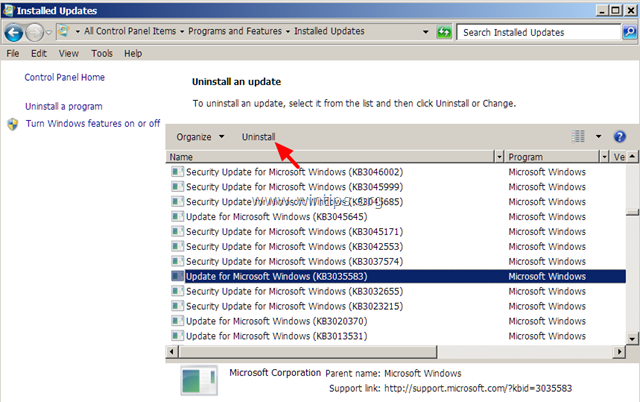
5. Efter afinstallation skal du kontrollere, om kommandoen Kopier/Sæt ind virker eller ej. Hvis kommandoen virkede, bør du forhindre fremtidig installation af KB3057839. For at gøre denne ting:
- Klik på Søg efter opdateringer i vinduet Windows Update .
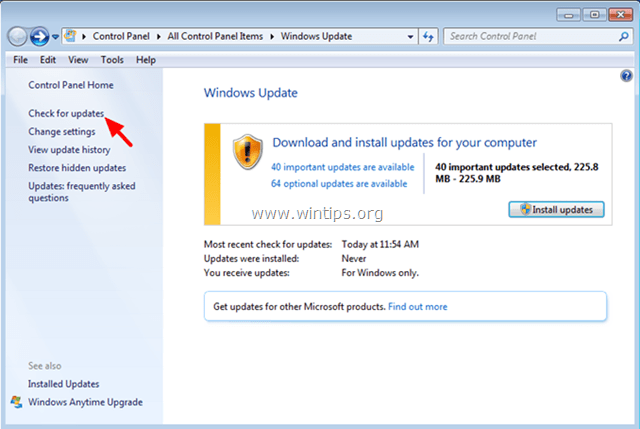
- Vælg linket Vigtige opdateringer.
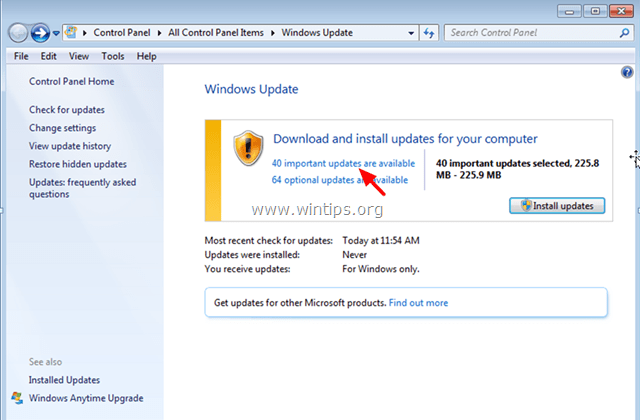
- Højreklik på Opdater KB3057839 , og vælg Skjul opdatering.
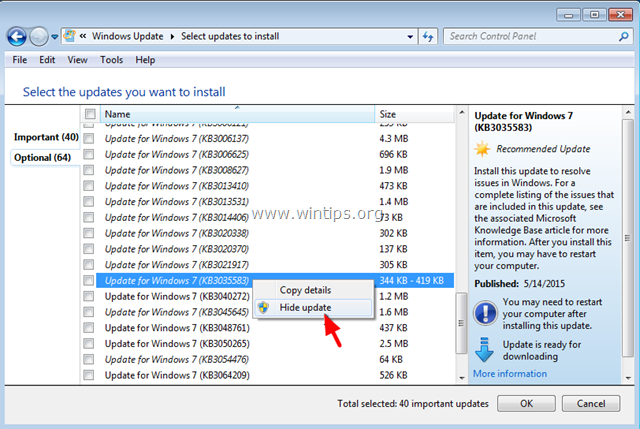
- Klik til sidst på OK.
Trin 5: Deaktiver sikkerhedssoftware
I nogle tilfælde kan sikkerhedsapplikationer såsom Webroot SecureAnywhere være årsagen til, at Copy/Paste-kommandoen ikke virker. For at rette fejlen skal du midlertidigt deaktivere applikationen.
For at gøre denne ting:
1. Dobbeltklik på Webroot-genvejsikonet på dit skrivebord.
2. Klik på fanen Identitet og privatliv .
3. Klik derefter på Identity Shield i venstre rude, og klik derefter på Vis/Rediger beskyttede applikationer .
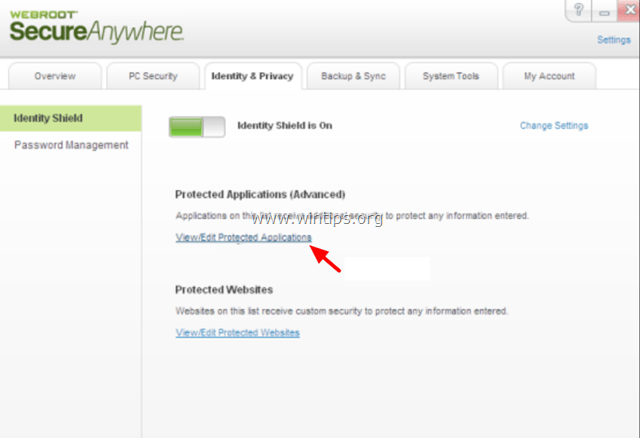
4. I vinduet Beskyttede applikationer skal du indstille applikationen til AFVIS .
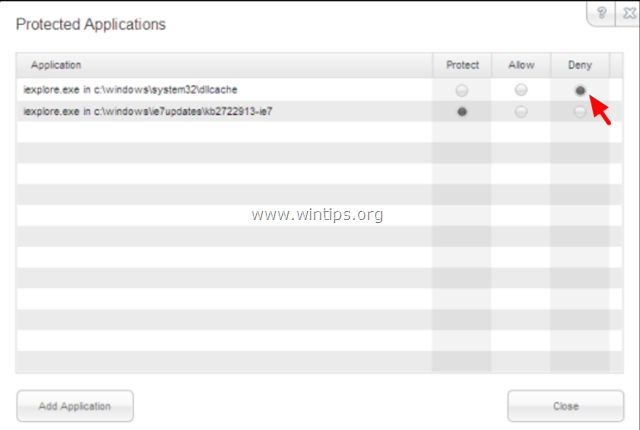
2. Nogle andre løsninger
1. Afinstaller alle nyere versioner af IE.
2. Hvis du installerer Skype Call to Click, skal du afinstallere programmet i afsnittet Programmer og funktioner i kontrolpanelvinduet. Du bør også helt afinstallere Skype-applikationen og derefter geninstallere den seneste version.
3. Brug værktøjet System File Checker (SFC) til at reparere beskadigede Windows-filer og -tjenester. For at gøre denne ting:
- Gå til Start => Alle programmer => Tilbehør => Kommandoprompt , højreklik derefter på Kommandoprompt og vælg Kør som administrator.
- Indtast kommandoen nedenfor i kommandopromptvinduet og tryk på Enter:
SFC /SCANNOW
- Vent på, at SFC-værktøjet tjekker og reparerer beskadigede systemfiler og tjenester.
- Når du er færdig med processen, skal du genstarte din computer og kontrollere, om Copy/Paste-kommandoen virkede eller ej.
4. Hvis du bruger en fjernforbindelse til at oprette forbindelse til en anden computer, og Copy/Paste-kommandoen ikke virker efter tilslutning, skal du afbryde og køre "Rdpclip.exe"-processen igen. på fjerncomputerens udklipsholder. For at gøre denne ting:
- Højreklik på proceslinjen og vælg Task Manager.
- Klik på fanen Processer i vinduet Task Manager .
- Vælg rdpclip.exe.
- Klik for at vælge Afslut proces .
- Klik på fanen Application.
- Klik for at vælge Ny proces.
- Indtast rdpclip.
- Klik til sidst på OK.
5. Reparer Office installation.
6. Tjek andre nøgler.
Se nogle flere artikler nedenfor: